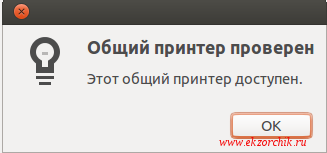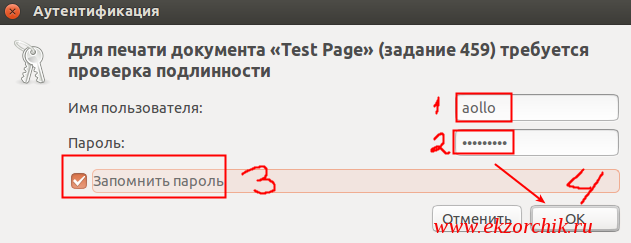Есть USB принтер HP LaserJet P2055d который подключен через USB шнур к компьютеру с осью Windows 7 Pro x64 Russian и он расшарен. Так вот нужно из рабочей станции Ubuntu Trusty подключить данный принтер дабы не перетыкать USB от компьютера с Windows к Ubuntu.
У меня рабочее окружение: Gnome Classic on Ubuntu Trusty
Запускаю: Приложения — Системные утилиты — Параметры системы — (Оборудование) Принтеры — Добавить — разворачиваю «Сетевой принтер» и в выводе почему-то отсутствует строка мастера: Windows Printer via SAMBA которая должна идти после «Узел LPD/LPR или принтер».
Чтобы это дело поправить нужно:
aollo@system:~$ sudo apt-get install python-smbc smbclient -y
aollo@system:~$ sudo service cups restart
и снова запустив мастер по управлению принтера вижу, что строка/меню теперь доступно для настройки:
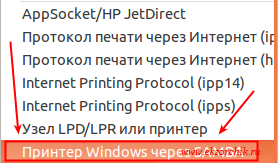 Нажимаю на «Принтер Windows через SAMBA» и вписываю значения на подключение к расшаренному принтеру Windows
Нажимаю на «Принтер Windows через SAMBA» и вписываю значения на подключение к расшаренному принтеру Windows
- Принтер SMB: smb://10.7.8.178/ITUSB
- Аутентификация: Запросить у пользователя, если требуется проверка подлинности
После нажимаю «Проверить» и ввожу данные для авторизации на доменной станции где был расшарен принтер HP LaserJet P2055, поля авторизации следующие:
- Имя пользователя: <domain_user>
- Домен: <domen>.local
- Пароль: <domain_user_password>
и нажимаю OK, сразу же последовал ответ: «Общий принтер проверен. Этот общий принтер доступен.»
Нажимаю Ok — Вперед, после идет поиска драйверов, на выбор дается три варианта:
- Выберите принтер из базы данных
- Предоставить PPD-файл
- Поиск драйвера принтера для загрузки
Выбираю первый вариант.
После указываю драйвер:
Выберите драйвер: LaserJet p2055d
и нажимаю Вперед, Вперед, затем именую принтер:
- Имя принтера: itusb
- Описание: itusb
и нажимаю «Применить» – «Печать пробной страницы», но печать почему-то не пошла, открыв снова мастер настройки принтеров в системе: «Принтеры» и на добавленном принтере щелкнув левой кнопкой мыши для перехода в меню «Просмотр очереди печати» обнаружил, что «Состояние» со значением «Отложено до аутентификации»
 Щелкаю по данному состоянию посредством правой кнопки мыши и нахожу пункт «Авторизовать» и нажимаю на него, передо мной предстает окно аутентификации уже в текущей системе Ubuntu Trusty, указываю:
Щелкаю по данному состоянию посредством правой кнопки мыши и нахожу пункт «Авторизовать» и нажимаю на него, передо мной предстает окно аутентификации уже в текущей системе Ubuntu Trusty, указываю:
- Имя пользователя: aollo
- Пароль: <мой_пароль_на_системе_trusty_desktop>
- Запомнить пароль: отмечаю галочкой
и нажимаю OK
Не помогло, все равно пишет «Отложено до аутентификации».
aollo@system:~$ sudo nano /etc/cups/printers.conf
<DefaultPrinter itusb>
#AuthInfoRequired username,password
</Printer>
aollo@system:~$ sudo service cups restart
И это тоже не сработало, в итоге заново настроил принтер, но
- Принтер SMB: smb://<domen>.local/10.7.8.178/itusb
- Марка и модель: HP LaserJet p2055
после авторизовался и отправляю на печать печать идет, а содержимое файла /etc/cups/printers.conf вернулось к исходному состоянию без правок выше.
Но вот, что да тестовая страница отправляется, но когда мне потребовалось отправить на печать документ у меня снова окно «Проверки доступа», ввел идентификационные данные от моей системы Ubuntu Trusty и документ успешно был распечатан.
Также спустя пару часов, печать пошла и без какого либо запроса ввода логина и пароля для проверки подлинности.
Делаю вывод, что разобрал шаги по добавлению расшаренного принтера с Windows системы которая к тому же имеет место быть в домене. На этом я прощаюсь, с уважением автор блога Олло Александр aka ekzorchik.